Macでアプリを使った後、左上の赤マル(×ボタン)を押してアプリを終了していませんか?
Macでは、左上の赤マル(×ボタン)は閉じるボタンではなく、しまうボタンという位置付けです。なので、アプリを終了したつもりになっていても実は起動したままなのです。
気付かないところで勝手に動いていたなんてびっくりですよね。アプリが起動しているということはその分メモリも使っています。
もしかすると、パソコンの操作が重いと感じる原因はそこにあったかもしれません。
この記事では、「Macでのアプリの正しい閉じ方」と「裏で起動しているアプリのチェック方法」をお伝えします。
>>【MacBookの使い道7選】Macで出来ること&マックブックを買ったら始めたいこと

【終了しているアプリと起動中のアプリの見分け方|アイコンの下の点をチェック】
実はMacのアプリの中には、左上の赤丸(×ボタン)を押すだけで終了できるアプリもあります。
純正の計算機アプリやメモアプリなどがそれに当てはまります。
左上の赤丸(×ボタン)で終了できるアプリもあればウインドウを閉じるだけのアプリもあり、終了の方法が異なります。
では、アプリが動いているかどうかを見極めるにはどうしたら良いのでしょうか?
こちらの画像をご覧ください。Dockにアイコンが並んでいますが、アイコンの下に点(丸)が付いているものと付いていないものがありますよね。
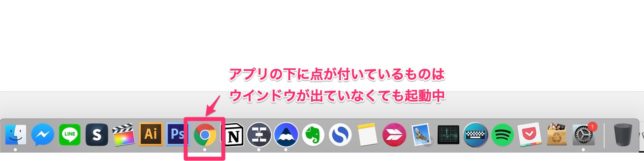
この点(丸)が付いているものが「現在起動中のアプリ」です。

みなさんのDockも確認してみてください。閉じたつもりでいたのに点(丸)が付いたままのアプリがあるかもしれません。
【アプリが起動していることのメリットとデメリット】
Windowsユーザーの多くは、赤丸(×ボタン)はアプリの終了ボタンだと思い込んでいるはずです。
しかし、Macでは完全に終了させずにあえて画面だけ閉じるようにしています。そこにはメリットとデメリットがあります。
・メリット
・前回と同じ画面が表示されるのですぐに作業ができる
・デメリット
・多くのアプリが動いていると操作が重くなる
MacはWindowsに比べて操作性が良いと言われます。
それは使いやすいシンプルなUI(画面)だけでなく、起動が早くてすぐに作業ができる点も影響しています。
Macのアプリがすぐに起動できるのは、完全に終了せずに起動させているからです。そのため、快適にアプリが立ち上がり、すぐに作業を始められます。
しかし一方で、使っていないにも関わらずアプリが動いていることで少なからずメモリや電力を消費します。
あまりに多くのアプリが起動しているとその分メモリを圧迫するので、場合によっては現在使っているアプリの動作に遅延が出ることもあるでしょう。
いま使っているアプリを高速で利用するためには、使っていないアプリを終了させた方が良い場合もあるのです。
【Macでアプリを正しく終了する方法】
Macでアプリを終了させる方法は2つあります。
・キーボードを使って「 command + Q 」を押す
・アプリのファイルメニューを開いて「アプリを終了」をクリックする
これらが一般的な方法です。
とは言え、毎回ファイルメニューを開いて「アプリを終了」をクリックするのは手間ですし、ショートカットを覚えるのが苦手な方もいると思います。
実は、MacでもWindowsと同じように、×ボタンをクリックするだけでアプリを終了させる方法があります。
RedQuitsをインストールすればMacでも×ボタンだけでアプリを終了できます。
やり方は簡単。RedQuitsのページに行ったら右側の「Free Download」をクリック。ダウンロードファイルをクリックして開くだけです。
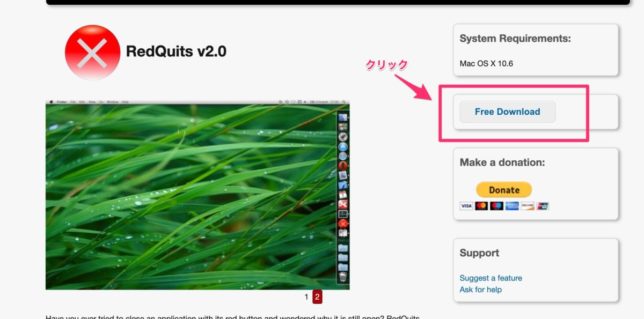
これを入れることで、×ボタンだけでアプリを終了できるにようになります。
Windowsのやり方に慣れてしまている方はこちらもおすすめです。
【さらに快適!トラックパッドで起動中のアプリを終了する方法】
トラックパッドを使って起動中のアプリを終了させる方法もあります。
私は設定をしているので、「トラックパッドを3本指で下にスワイプ」することでアプリが終了するようになっています。
わざわざカーソルを×ボタンに持っていく必要もありませんし、キーボードで「Command +Q」を押す必要もないので、非常に便利な方法です。
Better Touch Toolは非常に便利なアプリでMacの快適さを段違いにアップさせてくれます。
興味がある方は以下の記事もチェックしてみてください。
【見えないところで起動中のアプリを見つけて終了させる方法】
Mac上でアプリを終了させる方法は以上の3つとなります。メモリを圧迫しないためにも、使い終わったアプリはしっかりと終了させたいですね。
Dockに表示されているアプリに点や丸がなくなれば、そのアプリは終了できたことになります。
しかし、実は目に見えないところで動いているアプリもあります。
Macで動いているアプリは、「アクティビティモニタ」というアプリで確認できます。
アクティビティモニタはMacに最初から入っているアプリケーションですので、インストールする必要はありません。
まずは「command + space」を押してSpotlightを表示し、「アクティビティモニタ」と入力してください。
アクティビティモニタを起動すると、PC内でどんなアプリケーションが動いているかがわかります。
意外と色々なアプリが起動中のままになっていると気付くかもしれません。
中にはMacを快適に使うための設定アプリもありますが、それでも全てを起動中にしておく必要はありません。
使わないアプリケーションは終了させてしまいましょう。ここからは画像でご紹介します。
②起動中のアプリケーションを確認する
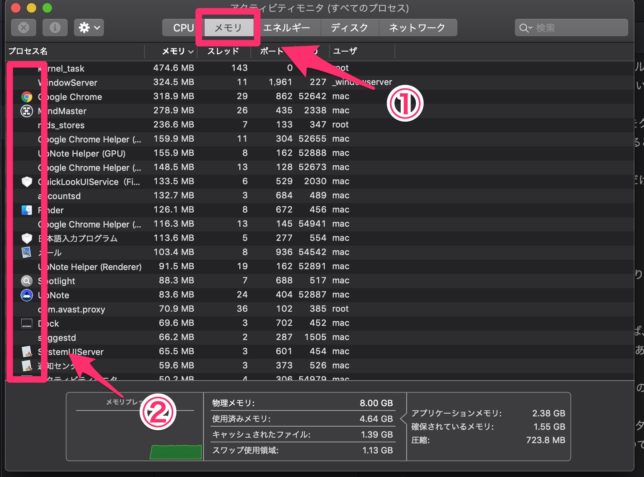
④アプリ内の左上にある「×ボタン」をクリックする
⑤「このプロセスを終了してもよろしいですか?」と表示されるので「終了」を選択

アクティビティモニタを使用すれば、裏で動いているアプリをチェックして終了させることができます。
Macの動きが重いときは使っていないアプリでメモリが圧迫されているかもしれません。定期的にチェックしてみるのをオススメします。
しかし、注意点もあります。基本的にはアプリのロゴを見てよくわからないものに関しては、終了させない方が良いです。
アクティビティモニタでは、明らかにアプリの内容がわかるもので終了しても差し支えないと判断したものだけを閉じるようにしましょう。
【使わなくなったアプリはゴミ箱に入れても消去できていない】
アプリを終了させて行く中で、「もうこのアプリを使うことはないかも」と思うこともあるかもしれません。
使わないアプリでも、インストールされているだけで容量を圧迫します。不要なのであれば削除しても良いでしょう。
Macでのアプリの削除方法は2つあります。
・ゴミ箱に入れてアプリを消去
・AppCleanerを使ってアプリと関連ファイルを消去
ゴミ箱に入れて消去している方も多いかもしれませんが、実はゴミ箱に入れるだけだとアプリの関連ファイルは削除されません。
完全に削除するのであればAppCleanerを使う方がおすすめです。AppCleanerは無料でインストールができます。
インストールしたらDockに出しておき、あとはゴミ箱と同じように不要なアプリをドラッグ&ドロップで持っていきます。
そうすると、アプリケーションだけでなく関連するファイルもまとめてPCの中から見つけ出して削除してくれます。
不要なアプリがあったらAppCleanerを使って削除するようにしましょう。
以上が、Macでアプリを終了させる方法の解説でした。Macを快適に使いたい方は以下の記事も併せて読んでみてください。
この記事が少しでも参考になれば幸いです。
>>【何年使える?】MacBookの寿命を長持ちさせる方法|バッテリーやSSDの劣化原因と最適な使い方
【MacBookと一緒に買いたいおすすめの周辺機器】
Macライフを快適にしてくれるアクセサリも紹介します。
【Mac Tips 関連記事】
【Mac初心者必見】使いやすさを爆上げする4つの設定方法|使い方をカスタマイズしよう

副業用パソコンにMacをおすすめする7つの理由【どこが違う?】

【画像で解説】Macで数字入力を常に半角に固定しておく方法は?

iPhoneの目覚ましをYouTubeの好きな曲で作る方法【Mac版】

【解決法】Macで邪魔なマウスカーソルを一瞬で消す方法|DVD・Blu-rayを観るときに便利

【解決】iPhoneのYouTube広告を無料で消す方法|2021年最新版!スマホのアドブロックが効かない場合は?

>>【MacBookの使い道7選】Macで出来ること&マックブックを買ったら始めたいこと

>>【解説】MacBookのSSDの寿命を確認する方法|現時点の書き込み回数は調べることが可能

【LIFE WORK CAFEのおすすめ記事】
【厳選】キャリア相談が出来るおすすめカウンセリング5選|仕事や転職の悩みが解決する有料サービスを比較

【最新5選】動画編集を副業に出来るスクールはどこ? オンラインでスキルと稼ぎ方を学んで収入アップ

【社会人必見】Webデザインを副業に出来るおすすめスクール5選|Web制作を働きながら学んで最短で稼げる
【7選】稼ぎたいWebライターにおすすめの講座と初心者向けWebライティングスクール|オンラインで副業ノウハウが学べる

【転職向け】Webマーケティングスクールおすすめ5選|未経験からWebマーケターへ就職する最短ルート

【4選】副業の稼ぎ方が学べるおすすめのオンラインスクール|講座を受講するべきか悩む?


